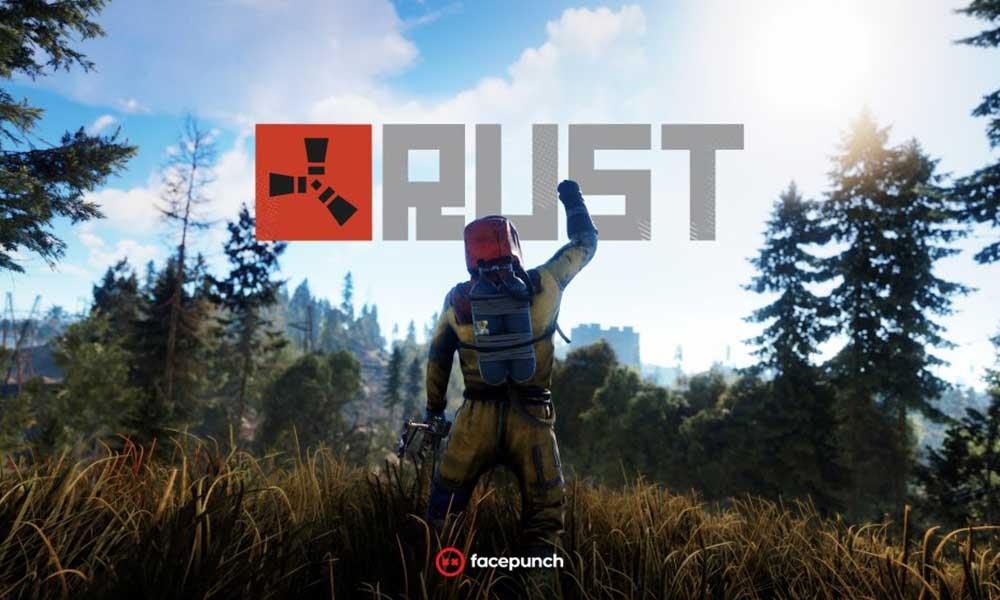- Wie behebt man den BitTorrent-Fehler, dass der Prozess nicht auf die Datei zugreifen kann?
- FIX 1: Schließen Sie alle Anwendungsprozesse, die BitTorrent stören:
- FIX 2: Anhalten, falls ein Antivirus BitTorrent stört:
- Szenario 1: Deinstallieren der Antivirus-Suite eines Drittanbieters (falls zutreffend). (Verwenden Sie diesen Fix, wenn Sie es sich leisten können, das System ohne die Antivirus-Suite eines Drittanbieters zu verwenden):
- Szenario 2: Whitelisting des Download-Ordners von BitTorrent in Ihrer AV-Suite (Dieser Fix ist ratsam, falls Sie grundlegende Änderungen an Ihren Sicherheitsprotokollen vornehmen möchten):
- Szenario 3: Deaktivieren der Antivirus-Suite (Es handelt sich um eine vorübergehende Lösung, mit der Sie den Download abschließen können):
- FIX 3: Laden Sie die Datei außerhalb eines Dropbox-/Drive-/OneDrive-Ordners erneut herunter:
- Warum erhalte ich den Fehler „Der Prozess kann nicht auf die Datei zugreifen“?
- Wie füge ich meinem BitTorrent-Ordner einen Ausschluss hinzu?
- Warum erhalte ich einen Torrent-Fehler, wenn ich versuche, etwas herunterzuladen?
- Warum schreibt BitTorrent nicht in meine Datei?
- Warum schreibt mein Torrent nicht in eine Datei?
- Warum verbindet sich BitTorrent nicht mit Peers?
- Hat qBittorrent die Erlaubnis zu schreiben, wo es schreiben möchte?
- Wie kann ich beheben, dass BitTorrent unter Windows 10 nicht reagiert?
- Warum kann ich nicht auf die Datei zugreifen, die ich reparieren möchte?
- Warum erscheinen einige, aber nicht alle Dateien auf Torrents?
- Ist es sicher, von BitTorrent herunterzuladen?
- Wie füge ich einer Datei einen Ausschluss hinzu?
BitTorrent ist ein Kommunikationsprotokoll, das dabei hilft, Peer-to-Peer-Inhalte ganz einfach und innerhalb kürzester Zeit herunterzuladen. Unabhängig davon, wie nützlich es ist, gibt es jedoch viele Benutzer, die angeblich behauptet haben, dass sie eine Fehlermeldung sehen, die besagt: „Der Prozess kann nicht auf die Datei zugreifen, da sie von einem anderen Prozess verwendet wird.“ Der Fehler tritt hauptsächlich auf, wenn ein Benutzer versucht, Peer-to-Peer-Inhalte mithilfe von BitTorrent herunterzuladen.
Wie behebt man den BitTorrent-Fehler, dass der Prozess nicht auf die Datei zugreifen kann?
Die genannten Fehlerprobleme können aus mehreren Gründen ausgelöst werden. Einige dieser Gründe können sein; für den Fall, dass Torrent in eine Cloud-Speicheranwendung heruntergeladen wird, aufgrund von Antivirus-Interferenzen von Drittanbietern, oder wenn der Torrent-Client versucht, in eine Datei zu schreiben, die auch von einer anderen Anwendung verarbeitet wird. Außerdem wird die Fehlermeldung bekanntermaßen in verschiedenen BitTorrent-Builds ausgelöst. Trotz der Trigger und Builds sind hier jedoch einige sichere Methoden, die Ihnen helfen werden, den „BitTorrent-Fehler ‚Der Prozess kann nicht auf die Datei zugreifen‘“ loszuwerden. Guck mal:
FIX 1: Schließen Sie alle Anwendungsprozesse, die BitTorrent stören:
Die erste und wichtigste Ursache, die den BitTorrent-Fehler „Der Prozess kann nicht auf die Datei zugreifen“ auslösen kann, können andere Anwendungsprozesse sein, die parallel laufen. Hier besteht die erste Lösung darin, sicherzustellen, dass keine andere Anwendung von Drittanbietern parallel läuft und versucht, Daten in dieselben Dateien zu schreiben, in denen BitTorrent genau das versucht.
Wenn das Schließen der Anwendungen von Drittanbietern in Ihrem Fall jedoch nicht hilft, sollten Sie sicherstellen, dass keine Hintergrundprozesse für die verdächtigen Anwendungen ausgeführt werden. Manchmal, wenn die Programme auf dem Desktop geschlossen sind, können sie im Hintergrund weiterlaufen. Um sicherzustellen, ob sie gut geschlossen sind oder nicht, führen Sie die folgenden Schritte aus:
- Zuerst drücken Strg + Umschalt + Esc, und es wird die starten Taskmanager Fenster.

- Scrollen Sie nun im Task-Manager-Fenster in der Liste der Prozesse nach unten, suchen Sie die Einträge, die zu den störenden Anwendungen gehören könnten, Rechtsklick darüber und wählen Sie die Option aus Task beenden.
Wichtiger HinweisHinweis: Dateiindexer wie Finder (macOS) und Datei-Explorer (Windows) verursachen nicht selten den BitTorrent-Fehler „Der Prozess kann nicht auf die Datei zugreifen“. Vor diesem Hintergrund ist es ratsam sicherzustellen, dass der Ordner des Torrents, der gerade den Fehler auslöst, nicht gerade in einem Dateiindizierungstool betrieben wird.
FIX 2: Anhalten, falls ein Antivirus BitTorrent stört:
In einem möglichen Szenario kann Ihre Antivirensoftware die Torrent-Dateien, die Sie gerade heruntergeladen haben, aufgrund eines Fehlalarms kennzeichnen und als Folge den BitTorrent-Fehler „Der Prozess kann nicht auf die Datei zugreifen“ auslösen. Um diese Möglichkeit auszuschließen, können Sie an drei möglichen Szenarien arbeiten, darunter:
Anzeige
Notiz: Benutzer müssen die Grundursache herausfinden und dann eine dieser Methoden entsprechend anwenden.
Szenario 1: Deinstallieren der Antivirus-Suite eines Drittanbieters (falls zutreffend). (Verwenden Sie diesen Fix, wenn Sie es sich leisten können, das System ohne die Antivirus-Suite eines Drittanbieters zu verwenden):
Benutzer, bei denen der BitTorrent-Fehler „Der Prozess kann nicht auf die Datei zugreifen“ aufgrund einer Antiviren-Suite eines Drittanbieters auftritt, können sie deinstallieren und prüfen, ob es hilft oder nicht. Sobald Sie dasselbe deinstallieren, wird Ihr Computer automatisch auf die Standardsicherheitskombination zurückgesetzt, die Windows Defender + Windows-Firewall ist. Führen Sie die folgenden Schritte aus, um die Antivirus-Suite eines Drittanbieters zu deinstallieren:
- Starten Sie zunächst die LAUF Dialogfeld durch Drücken von Windows+R insgesamt.
- Geben Sie nun in das leere Dialogfeld „appwiz.cpl” und dann auf klicken OK. Es startet die Programme und Funktionen Menü auf Ihrem Bildschirm.
- Im Inneren des Bildschirm „Programme und Funktionen“., scrollen Sie in der Liste nach unten und suchen Sie die auf Ihrem System installierte Antivirus-Suite.

- Klicken Sie außerdem mit der rechten Maustaste auf die Antivirus-Suite und wählen Sie die Option aus Deinstallieren aus dem Kontextmenü.
- Befolgen Sie die Anweisungen auf dem Bildschirm, um den Deinstallationsvorgang abzuschließen, und starten Sie Ihren Computer neu, sobald er abgeschlossen ist. Überprüfen und bestätigen Sie nun, ob das genannte Problem behoben wurde oder nicht.
Szenario 2: Whitelisting des Download-Ordners von BitTorrent in Ihrer AV-Suite (Dieser Fix ist ratsam, falls Sie grundlegende Änderungen an Ihren Sicherheitsprotokollen vornehmen möchten):
Falls Sie Ihre Antivirus-Suite nicht deinstallieren möchten, besteht eine andere geeignete Lösung darin, den Download-Ordner von BitTorrent in Ihrer AV-Suite auf die Whitelist zu setzen. Es verhindert außerdem, dass Ihre AV-Suite die über BitTorrent heruntergeladenen Peer-to-Peer-Inhalte stört.
Notiz: Die Schritte können sich je nach verwendeter Antivirus-Suite geringfügig unterscheiden.
Anzeige
Die folgenden Schritte gelten nur für Benutzer, die Windows Defender + Windows-Firewall als Standard-Antivirus-/Firewall-Suite verwenden.
- Starten Sie zunächst die LAUF Dialogfeld durch Drücken von Windows+R insgesamt.
- Geben Sie nun in das leere Dialogfeld „MS-Einstellungen: WindowsDefender“ und drücken Sie dann Es wird gestartet Windows Defender auf Ihrem Bildschirm.
- Navigieren Sie auf dem Windows Defender-Bildschirm zum Menü im rechten Bereich und klicken Sie auf die Option Öffnen Sie die Windows-Sicherheit.
- Klicken Sie nun auf dem nächsten Bildschirm auf die Option Viren- und Bedrohungsschutz.

- Auf der Einstellungen für den Viren- und Bedrohungsschutz Menü, auswählen Einstellungen verwalten -> Ausschluss hinzufügen (unter Ausschlüsse).
- Gehen Sie danach zu dem Ordner, der als Standardspeicherort für jeden BitTorrent-Download dient, dann müssen Sie ihn zur Liste der ausgenommenen Elemente hinzufügen und dann die Änderungen speichern.
- Wenn Sie fertig sind, überprüfen Sie, ob das genannte Problem behoben wurde oder nicht.
Szenario 3: Deaktivieren der Antivirus-Suite (Es handelt sich um eine vorübergehende Lösung, mit der Sie den Download abschließen können):
Laut einigen gelittenen Benutzern, die nur nach einer vorübergehenden Lösung suchten, mit der sie den Downloadvorgang abschließen können, half ihnen hier die vorübergehende Deaktivierung der Antivirus-Suite. Dafür
- Öffnen Sie zunächst in der Desktop-Leiste (am unteren Bildschirmrand) Ihre Antivirus-Suite.

- Klicken Sie nun mit der rechten Maustaste auf das Antivirus-Symbol in der Taskleiste, suchen Sie die Optionen zum vorübergehenden Deaktivieren und wählen Sie sie aus. Stellen Sie sicher, dass Sie mit der Option die Schilde vorübergehend deaktivieren können.
Notiz: Für Benutzer, die das integrierte AV (Windows Defender + Windows-Firewall) verwenden, können die Deaktivierungsschritte abweichen.
Anzeige
FIX 3: Laden Sie die Datei außerhalb eines Dropbox-/Drive-/OneDrive-Ordners erneut herunter:
Der Standort, der derzeit von Google Drive, Microsoft OneDrive oder Dropbox verwaltet wird, kann manchmal für das Auslösen des BitTorrent-Fehlers „Der Prozess kann nicht auf die Datei zugreifen“ verantwortlich werden, während Sie versuchen, eine Torrent-Datei (über BitTorrent) herunterzuladen. Hier empfiehlt es sich, die Datei außerhalb eines Dropbox-/Drive-/OneDrive-Ordners erneut herunterzuladen. Sobald Sie dies tun, wird der Konflikt zwischen der Cloud-Speicheranwendung und BitTorrent beendet (falls sie gleichzeitig auf Dateien aus diesem bestimmten Ordner zugreifen).
Die Lösung hier erfordert, dass zuerst der Torrent vom Cloud-Speicherort gelöscht wird. Laden Sie es außerdem an einem regulären Ort über Drive, OneDrive oder DropBox erneut herunter. Befolgen Sie dazu die nachstehenden Anweisungen:
- Zuerst, Starten Sie BitTorrent und klicken Sie mit der rechten Maustaste auf den Torrent, der den Fehler auslöst.
- Wählen Sie nun im Kontextmenü die Option aus Entfernen und, dann klicken Sie auf Löschen Sie .torrent + Daten.
- Doppelklicken Sie erneut auf die .torrent-Datei und wählen Sie dann einen Speicherort aus, der außerhalb des Bereichs Ihrer Cloud-Speicherlösung liegt.
- Sobald dies erledigt ist, wird der BitTorrent-Fehler „Der Prozess kann nicht auf die Datei zugreifen“ dauerhaft behoben.
Dies waren alle erprobten, getesteten und erfolgreichen Korrekturen, die nachweislich das Problem des BitTorrent-Fehlers „Der Prozess kann nicht auf die Datei zugreifen“ für viele betroffene Benutzer beheben. Sobald Sie mit der Grundursache vertraut sind, die den besagten Fehler auslöst, können Sie die Lösung verwenden, die für diesen Zustand am besten geeignet ist.
Der BitTorrent-Fehler „Der Prozess kann nicht auf die Datei zugreifen“ ist heutzutage ziemlich häufig, und wenn Sie mit demselben konfrontiert sind, sind Sie nicht allein. Am Ende dieses Artikels hoffen wir, dass sich alle hier genannten Informationen in Ihrem Fall als hilfreich erweisen werden. Wenn Sie Fragen oder Feedback haben, schreiben Sie bitte den Kommentar in das Kommentarfeld unten.
FAQ
Warum erhalte ich den Fehler „Der Prozess kann nicht auf die Datei zugreifen“?
Einige Windows-Benutzer haben berichtet, dass sie regelmäßig den Fehler „Der Prozess kann nicht auf die Datei zugreifen, weil sie von einem anderen Prozess verwendet wird“ sehen, wenn sie versuchen, Peer-to-Peer-Inhalte über BitTorrent herunterzuladen. Es wurde bestätigt, dass dieses spezielle Problem in vielen verschiedenen BitTorrent-Builds auftritt.
Wie füge ich meinem BitTorrent-Ordner einen Ausschluss hinzu?
Sobald Sie sich im Einstellungsmenü von Viren- und Bedrohungsschutz befinden, klicken Sie im Menü auf der rechten Seite auf Einstellungen verwalten und dann auf Ausschluss hinzufügen (unter Ausschlüsse). Navigieren Sie schließlich zu dem Ordner, der als Standardspeicherort für jeden BitTorrent-Download dient, und fügen Sie ihn der Liste der ausgenommenen Elemente hinzu, bevor Sie die Änderungen speichern.
Warum erhalte ich einen Torrent-Fehler, wenn ich versuche, etwas herunterzuladen?
Hier ist eine Liste möglicher Übeltäter: Die Datei wird derzeit von einer anderen Anwendung verwendet – Bei weitem die häufigste Instanz, die diesen Fehler auslöst, ist eine Instanz, in der der Torrent-Client versucht, in eine Datei zu schreiben, auf die gerade zugegriffen wird durch einen anderen Prozess oder eine andere Anwendung.
Warum schreibt BitTorrent nicht in meine Datei?
Dieses Problem kann auftreten, wenn der BitTorrent-Client versucht, in eine Datei zu schreiben, auf die gerade von einem anderen Prozess oder einer anderen Anwendung zugegriffen wird.Was Sie tun können, ist, den BitTorrent-Client neu zu starten und zu sehen. Wenn das nicht hilft, starten Sie Ihren PC neu und sehen Sie nach.
Warum schreibt mein Torrent nicht in eine Datei?
Dies ist ein häufiges Problem, das auftritt, wenn der Torrent-Client versucht, in eine Datei zu schreiben, auf die gerade von einem anderen Prozess oder einer anderen Anwendung zugegriffen wird. Schließen Sie alle Anwendungen, die möglicherweise eine solche Datei öffnen könnten, einschließlich Finder- und Explorer-Fenster.
Warum verbindet sich BitTorrent nicht mit Peers?
Laut einer Umfrage ist der Hauptgrund dafür, dass BitTorrent keine Verbindung zu Peers herstellt, die schlechte Internetgeschwindigkeit. Wenn Sie über eine gute Internetverbindung verfügen, kann das Problem durch tote Torrents, Antivirensoftware oder Firewall und einen inkompatiblen VPN-Dienst verursacht werden. Hier bieten wir entsprechende Problemlösungen an.
Hat qBittorrent die Erlaubnis zu schreiben, wo es schreiben möchte?
qb hat keine Berechtigung zu schreiben, wo Sie versuchen, es schreiben zu lassen. das hat es dir gesagt. repariere das. Diskussion im Zusammenhang mit dem qBittorrent-Programm. Reddit Inc. © 2022.
Wie kann ich beheben, dass BitTorrent unter Windows 10 nicht reagiert?
Lösung 1. Überprüfen Sie Ihre Internetverbindung. Lösung 2. Lassen Sie den BitTorrent-Client durch Ihre Firewall oder Ihr Antivirenprogramm. Lösung 3. Löschen Sie die Settings.dat-Datei in BitTorrent. BitTorrent ist ein beliebtes Kommunikationsprotokoll für Peer-to-Peer-Dateifreigabe. Mit diesem Client können Benutzer Daten und elektronische Dateien über das verbundene Internet verteilen.
Warum kann ich nicht auf die Datei zugreifen, die ich reparieren möchte?
Behebung: Der Prozess kann nicht auf die Datei zugreifen, da sie von einem anderen Prozess verwendet wird. Wenn das Problem bei Ihrem Computer oder Laptop auftritt, sollten Sie versuchen, Restoro zu verwenden, das die Repositorys scannen und beschädigte und fehlende Dateien ersetzen kann. Dies funktioniert in den meisten Fällen, in denen das Problem auf eine Systembeschädigung zurückzuführen ist.
Warum erscheinen einige, aber nicht alle Dateien auf Torrents?
Wenn einige, aber nicht alle Dateien angezeigt werden, hat der Torrent möglicherweise eine Ordnerstruktur und nicht alle Ordner sind erweitert. Sie können sie mit dem +-Symbol links neben dem Ordnernamen erweitern.
Ist es sicher, von BitTorrent herunterzuladen?
Dies liegt daran, dass Server/IP-Adressen häufig von mehreren Websites gemeinsam genutzt werden. Während das, was Sie über BitTorrent herunterladen, möglicherweise absolut sicher ist, können einige der Websites, die auf einigen der IP-Adressen gehostet werden, mit denen BitTorrent eine Verbindung herstellt, bösartig sein.
Wie füge ich einer Datei einen Ausschluss hinzu?
Um einen Ausschluss hinzuzufügen, klicken Sie neben dem großen Pluszeichen (+) auf die Schaltfläche „Ausschluss hinzufügen“. Ein kleines Menü wird eingeblendet, in dem Sie Ihren Ausschluss nach Datei, Ordner, Dateityp oder Prozess definieren können. Ihre Auswahl hängt davon ab, welche Art von Ausschluss Sie vornehmen möchten. Hier ist, was jede Auswahl bewirkt.



-isp-pinout--test-point.jpg)